Việc quay lại cuộc họp của bạn trong Microsoft Teams giúp bạn chụp lại âm thanh, video và hoạt động chia sẻ màn hình. Bản ghi sẽ được lưu trên cloud cũng như được lưu vào Microsoft Stream, nhờ đó bạn có thể chia sẻ cuộc họp một cách an toàn trong toàn tổ chức của bạn.
Lưu ý: Bảng trắng và các ghi chú chung hiện chưa được chụp lại trong bản ghi của cuộc họp. Đồng thời bạn có thể ghi lại cuộc họp và cuộc gọi nhóm nhưng ghi lại một cuộc gọi một-một hiện chưa được hỗ trợ.
Ghi lại cuộc họp hoặc cuộc gọi nhóm
- Bắt đầu hoặc tham gia cuộc họp trên Microsoft Teams.
-
Để bắt đầu ghi, hãy đi đến bảng điều khiển cuộc họp, rồi chọn
 > Start recording.
> Start recording.
-
Tất cả mọi người trong cuộc họp được thông báo rằng việc ghi lại đã bắt đầu.

-
Thông báo cuộc họp cũng được gửi đến lịch sử trò chuyện.
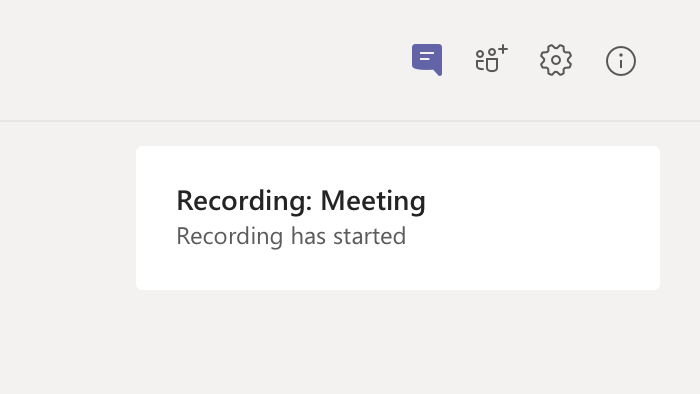
Lưu ý: Bạn không thể đồng thời thực hiện nhiều bản ghi của cùng một cuộc họp. Nếu một người bắt đầu ghi lại một cuộc họp, bản ghi đó sẽ được lưu trữ trên đám mây và sẵn dùng cho tất cả người dự.
-
Để dừng ghi, hãy đi đến bảng điều khiển cuộc họp, rồi chọn
 > Stop recording
> Stop recording
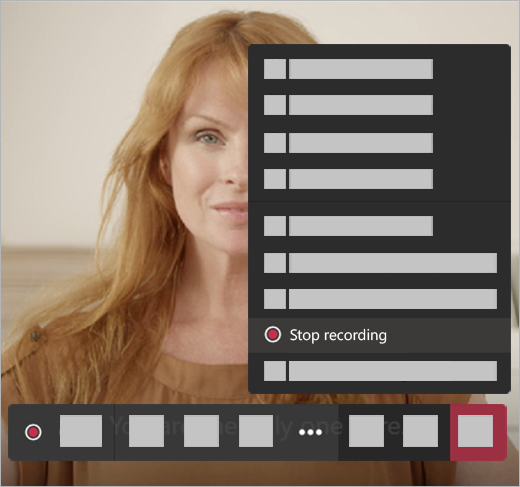
- Bản ghi sẽ được xử lý (có thể mất một lúc) và được lưu vào Microsoft Stream, sau đó đã sẵn sàng để phát.
- Người đã bắt đầu bản ghi sẽ nhận được email từ Microsoft Stream khi bản ghi sẵn dùng. Thông báo này cũng hiển thị trong cuộc họp trò chuyện — hoặc trong kênh, nếu bạn đang họp trong một kênh.
- Ngoài việc lưu trữ các bản ghi trên Microsoft Stream, một liên kết tới bản ghi trong trò chuyện của cuộc họp sẵn dùng trong bảy ngày.
- Hiện tại, khách và người tham dự bên ngoài chỉ có thể xem bản ghi nếu bản ghi được chia sẻ rõ ràng với họ.
Ai có thể bắt đầu hoặc ngừng bản quay màn hình?
Bất kỳ ai đáp ứng các tiêu chí sau có thể bắt đầu hoặc dừng ghi, ngay cả khi người tổ chức cuộc họp không có mặt.
- Có giấy phép Office 365 Enterprise E1, E3 hoặc E5.
- Có giấy phép ghi từ người quản trị CNTT.
- Không phải là khách hoặc từ tổ chức khác.
Lưu ý: Nếu người quản trị đã thiết lập chính sách công ty để lưu vào Microsoft Stream, bạn cần phải chấp nhận nó trước khi bắt đầu ghi.
| Loại người dùng | Có thể bắt đầu ghi? | Có thể dừng ghi? |
|---|---|---|
| Người tổ chức Cuộc họp |
|
|
| Người cùng tổ chức |
|
|
| Người từ một công ty hoặc tổ chức khác |
|
|
| Khách |
|
|
| Ẩn danh |
|
|
Lưu ý:
- Việc ghi vẫn tiếp diễn ngay cả khi người bắt đầu ghi đã rời cuộc họp.
- Bản ghi sẽ tự động ngừng lại sau khi tất cả mọi người rời khỏi cuộc họp.
- Nếu ai đó quên rời khỏi cuộc họp, bản ghi sẽ tự động kết thúc sau bốn giờ.
Quyền riêng tư
Ở một số nơi, bạn cần phải được sự cho phép cho mọi người, trước khi có thể ghi lại cuộc họp. Hãy đảm bảo rằng bạn biết được các quy tắc trước khi bắt đầu.
Khắc phục sự cố bản ghi
Nếu bạn đang gặp sự cố khi ghi lại một cuộc họp, bạn có thể cần sự trợ giúp của người quản trị CNTT để xử lý vấn đề này. Hãy ghi nhớ những việc này khi bạn tiếp tục thực hiện:
- Cả người tổ chức cuộc họp và bản ghi phải có các giấy phép Office 365 Enterprise E1, E3 hoặc E5.
- Người quản trị CNTT phải cung cấp giấy phép ghi lại cho cả người tổ chức cuộc họp và người ghi lại.
-
Khách hoặc người dùng đã liên kết không thể ghi lại cuộc họp hoặc cuộc gọi.
